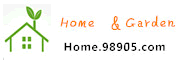Inserte una ventana estándar en una pared que ya se ha modelado . Haga esto haciendo clic en la pestaña "Inicio ", seguido por el icono de "Ventana".
2
Haga clic en el icono " Cargar familia " para que aparezca la Biblioteca Imperial . Navegar a través de la biblioteca y seleccione un tipo de ventana estándar. Esta " familia " se cargará en su proyecto de forma automática una vez que se inserta correctamente .
También puede cargar una familia de una fuente externa , como una familia descargado de un sitio web. Hay muchas familias gratuitos disponibles en línea (ver Recursos) .
3
clic en la pared donde la ventana se irá . Revit colocará automáticamente la ventana en la pared .
4
Seleccione la ventana y haga clic en el icono " Editar familia " en la pestaña " Modificar Windows" . Esta ficha aparecerá automáticamente al seleccionar la ventana en la pared . Una nueva ventana se abrirá cuando decide editar la familia.
5
Haga clic en " Guardar como " y guarde esta familia como un nuevo nombre para no sobrescribir el tipo de ventana existente.
Página 6
Haga clic en el icono de " tipos " en la pestaña "Administrar" para agregar nuevos tipos y tamaños de la ventana. Esta es una buena idea si usted desea utilizar un tipo de ventana similar, pero para muchos tamaños diferentes . Los tamaños específicos de la ventana se guardarán en la misma " familia " a fin de mantener el tipo organizado.
7
Seleccione el marco y haga clic en "Editar Extrusión " para modificar la profundidad del marco .
8
Seleccione " Cargar en proyecto " en la pestaña "Administrar" para colocar esta nueva ventana en su proyecto específico . Esto cargará automáticamente a la familia en su navegador por lo que sólo necesita hacer esto una vez.
9
Pulse " Guardar " para guardar todos los cambios realizados a la familia. Esto es importante si usted va a utilizar este tipo de ventana en múltiples proyectos .
Source:https://hogar.98905.com/building-remodeling/architecture/1008032526.html